
Som du kanske redan vet är Waves Maxxaudio Pro en funktion i Dells bärbara datorer som gör det möjligt att konfigurera ljudkvaliteten. Genom den kunde ägare av bärbara datorer tillämpa justeringar på olika saker som undervattensljud, musikuppspelning, ljudinspelning och så vidare. Om du inte har några särskilda krav på ljudet är det högst troligt att du skulle spendera lite tid med Waves-programmet. Med det sagt, för användare som vill att allt på sina bärbara datorer ska vara väloptimerat, inklusive ljudet, är en fråga hett diskuterad och debatterad: Waves Maxxaudio Pro bästa inställning.
Gillar du ljudinställningen på din bärbara Dell-dator men tror att det fortfarande är möjligt att öka den totala prestandan ytterligare med hjälp av Waves Maxxaudio Pro? Om så är fallet är den här artikeln för dig. Nedan ska du hitta vad ägare av bärbara Dell-datorer måste tänka på när det gäller Waves Maxxaudio Pro bästa inställning.
Kännetecken för programmet: Sammanfattning
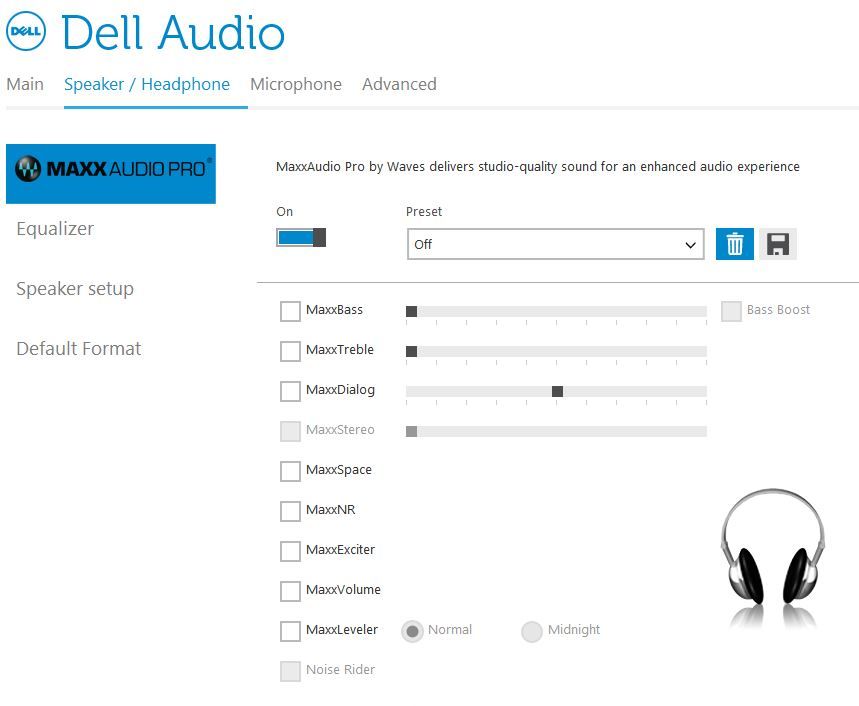
Generellt sett, för att få den bästa inställningen för Waves Maxxaudio Pro, är det av yttersta vikt att du bekantar dig med dess attribut. Även om alla skulle vara att räkna ut de flesta av grunderna helt själva efter att ha rattat runt lite, är det bättre att du kommer ihåg följande grunder:
- Då Waves Maxxaudio Pro ofta körs bredvid operativsystemet kan du öppna det med hjälp av den aktiva aktivitetsfältet. Så det är bara att leta efter programikonen och dubbelklicka på den för att öppna programmet.
- För att justera uppspelningen av datorns högtalare går du till Equalizer som är den första fliken i programmet. När allt är upp till din smak trycker du på Spara för att få tillgång till samma ljudinställning i framtiden.
- Om du vill hämta en sparad utjämning är allt du behöver göra att klicka på ”Load Preset” och sedan välja den ljudinställning du önskar.
- Genom menyn ”Dimension” i Waves Maxxaudio Pro är det möjligt att testa programmets integrerade ljudfunktion. Skaffa ett headset, anslut det till din bärbara dator och börja testet med att spela upp låtar.
- Du känner att ljudinspelningsvinkeln knappt är acceptabel? Då är allt du behöver göra att gå direkt till menyn ”Röst” för att hitta den bästa fångstpositionen. I samma meny kan du spela in ljud med kameran och högtalaren på din bärbara dator. På det hela taget kan programmet Waves spela in långa videor samt upprepa presentationer.
Optimera ljudinställningen för den bärbara datorn: What Needs To Be Done

Samt sett, eftersom olika användare ofta har olika preferenser, är det naturligt att se avsevärda variationer mellan åsikterna om Waves Maxxaudio Pro bästa inställning. Om du ändå hatar fabriksinställningen bör du göra dessa justeringar:
I Waves Maxxaudio Pro
- Kryssa för MaxxBass (full bar), MaxxTreble (1/11 bar), MaxxDialog (halv bar), Maxx Stereo (halv bar) och MaxxExciter i kontrollpanelen
- I Equalizer, ställ in dB enligt följande: I Equalizer: -3 dB (31), 1 dB (63), 1 dB (125), -1 dB (250) och 3 dB (16k)
- Slutligen går du över till Default (Speaker) Format (Standardformat) och väljer det högsta tillgängliga formatet (24bits, 192,000Hz)
In Realtek Sound Card
- Aktivera ”Loudness Equalization” samt ”Virtual Surround”
- Kryssa på ”Equalizer”, gå sedan in i den och välj förinställningen ”Powerful”
- Reducera 4K hela vägen ner
- Aktivera full-range speakers (Front left and right)
- Enable ”Stereo Mix”
Antagen att du har gjort allt enligt instruktionerna ovan, skulle datorns ljudprestanda förbättras med stora marginaler. Du får naturligtvis gärna gå tillbaka och göra justeringar om du inte tycker att det du har är den bästa inställningen för Waves Maxxaudio Pro.
Felsökning av ljudproblem i bärbara datorer

Så efter att ha gjort tomma ändringar med Waves Maxxaudio Pro förblir ljudprestandan i din dator mindre än idealisk? I så fall rekommenderas det starkt att du följer felsökningsförslaget nedan:
- Starta om: I många fall är en enkel omstart mer än tillräcklig för att lösa de problem du har med din bärbara dator, inklusive ihållande ljudproblem. Självklart ska du komma ihåg att spara aktuella arbeten innan du startar om.
- Kontrollera anslutningarna: Det är uppenbart att om ljudkontakterna på din bärbara dator får problem skulle ljudprestandan bli lidande. Kontrollera därför kablarna och kontakterna för konstiga tecken.
- Inställ standarduppspelningsenhet: I lekmannatermer är standarduppspelningsenheten den enhet som den bärbara datorn använder för att spela upp ljud. När du ansluter hörlurar, högtalare och andra ljudenheter till datorn kommer den att prioritera standardenheten.
- Uppdatera drivrutiner och BIOS: Genom att uppdatera drivrutinerna och BIOS för din bärbara dator då och då kan du hålla din programvara stabil och kompatibel med andra moduler i systemet. Så om ljudprestandan inte motsvarar förväntningarna är det klokt att kolla efter de senaste uppdateringarna.
- Gör en återställning av Windows-systemet: Som ett integrerat Windows-verktyg används ofta Systemåterställning för att reparera operativsystemet. Om Systemåterställning fortfarande inte löser dina ljudproblem är det enda återstående alternativet att återställa din bärbara dator till fabriksinställningarna.